三星待机耗电快
手机待机耗电快是一个较为常见的问题,以下是对此问题的详细分析及解决方法:
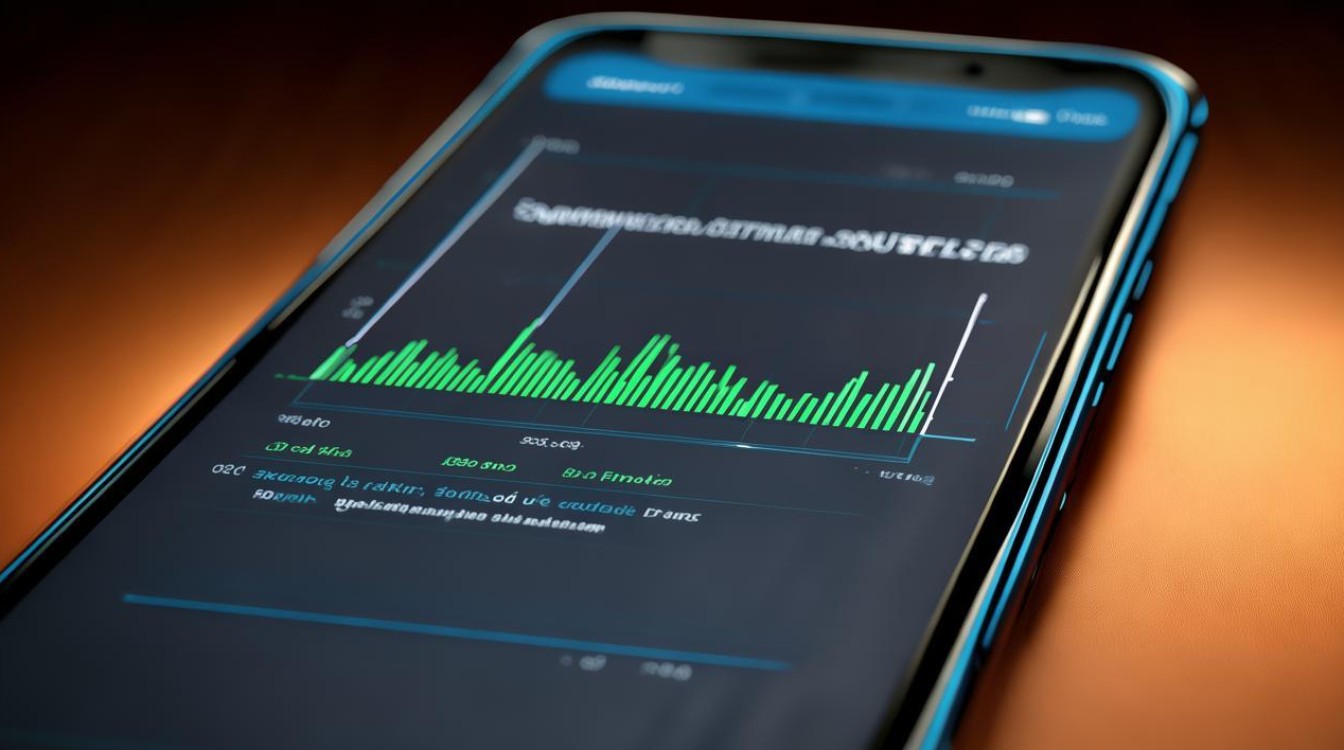
原因分析
| 可能原因 | 详细说明 |
|---|---|
| 后台应用过多 | 许多应用程序在后台运行时会持续消耗电量,尤其是社交、邮件、地图等需要实时同步或定位的应用。 |
| 系统更新或软件问题 | 新系统版本可能存在优化不足或Bug,导致电池续航下降;部分第三方应用也可能因兼容性问题增加耗电。 |
| 屏幕亮度设置 | 屏幕是耗电大户,高亮度或未开启自动调节功能会显著增加待机耗电。 |
| 无线网络和定位服务 | 持续开启Wi-Fi、蓝牙、GPS等功能会加速电量消耗,尤其是搜索信号时。 |
| 电池老化 | 长期使用后电池容量下降,可能导致待机时间缩短。 |
| 硬件问题 | 极少数情况下,主板、电源管理模块等硬件故障也可能导致异常耗电。 |
解决方案
(一)基础优化
-
关闭后台应用
- 通过任务管理器(长按“返回键”或“主页键”)手动关闭不必要的应用。
- 进入“设置”→“应用”→“正在运行的服务”,禁用非必要的自启动应用。
-
调整屏幕设置
- 降低屏幕亮度或开启“自动亮度调节”功能。
- 缩短屏幕超时时间(如设置为30秒)。
-
限制网络和同步功能
- 关闭不使用的Wi-Fi、蓝牙、GPS功能。
- 进入“设置”→“账户”→关闭邮件、社交应用的“自动同步”。
-
启用省电模式
进入“设置”→“电池”,开启“省电模式”或“超级省电模式”(仅保留核心功能)。
-
更新系统和应用
- 检查并安装最新的系统更新,修复可能存在的电池管理问题。
- 更新高耗电应用(如微信、地图)至最新版本。
(二)进阶优化
-
查看耗电排行
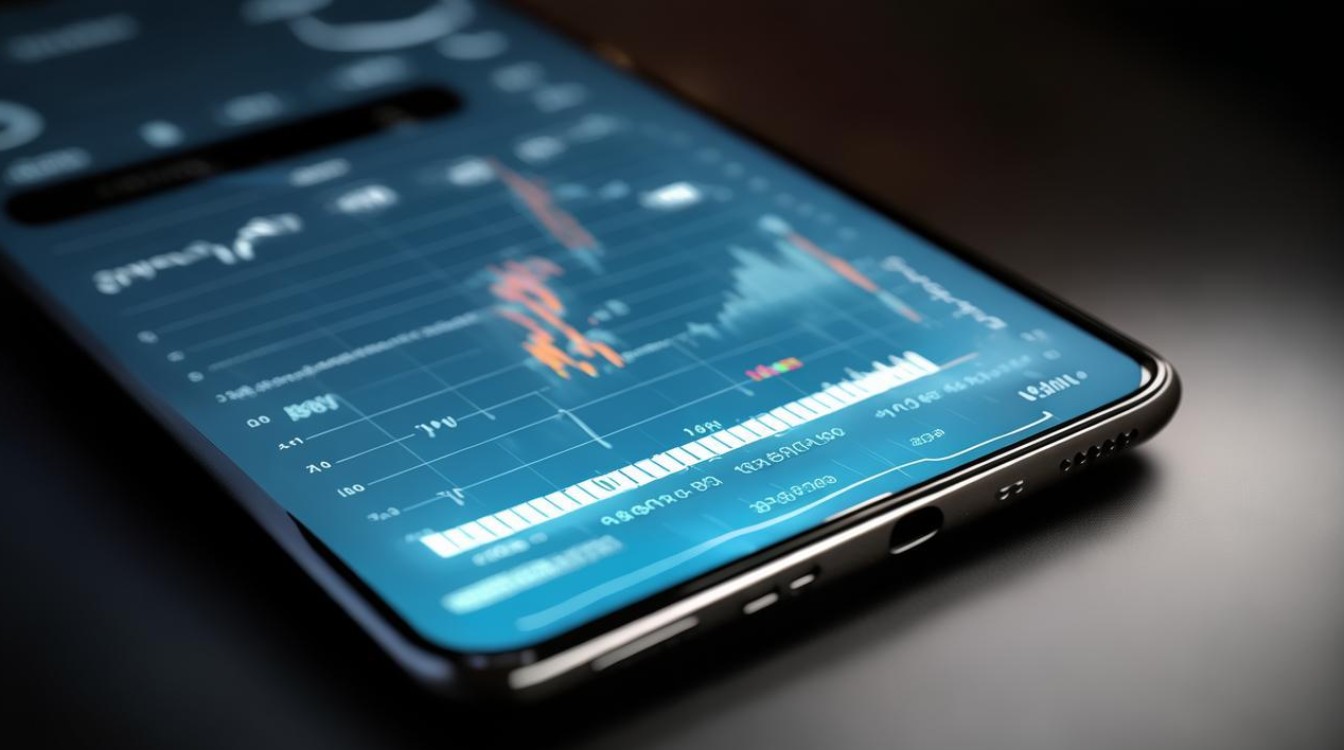
进入“设置”→“电池”→“耗电排行”,关闭或卸载耗电异常的应用。
-
优化通知和动画
- 减少应用通知频率(进入“设置”→“通知”→选择应用→改为“静音”或“关闭”)。
- 关闭动画效果(开发者选项→关闭“窗口动画缩放”“过渡动画缩放”)。
-
使用深色模式
若手机支持OLED屏幕,开启深色模式可降低屏幕功耗。
-
定期重启手机
每周重启1-2次,清理缓存和临时文件,避免系统资源占用过高。
(三)硬件相关处理
-
更换电池
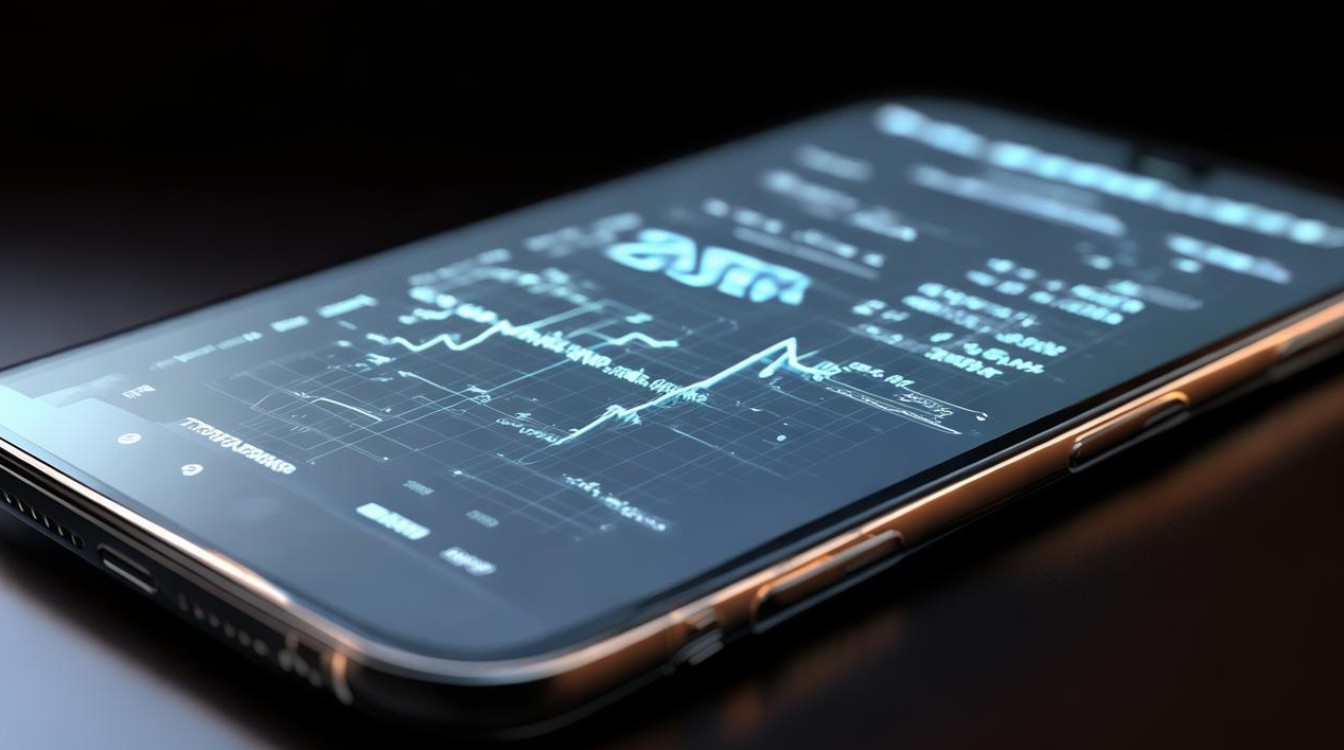
- 若电池老化(如充电速度变慢、最大容量下降),建议更换原厂电池。
- 费用参考:保外维修需支付备件费+人工费,具体可咨询三星官方服务中心。
-
检测硬件故障
若优化后仍异常耗电,可能是硬件问题(如主板漏电),需送修检测。
常见问题对比
| 场景 | 正常待机表现 | 异常耗电表现 |
|---|---|---|
| 新机 | 一晚上掉电3%-5% | 掉电超过6%-10% |
| 旧机 | 一晚上掉电5%-10% | 掉电超过15%或明显发热 |
| 省电模式 | 待机耗电减半 | 开启后仍无改善 |
FAQs
Q1:三星手机待机耗电快,开飞行模式也没用,怎么办?
A1:飞行模式仅关闭网络信号,但后台应用、屏幕亮度、同步服务等仍可能耗电,建议进一步操作:
- 关闭所有后台应用(包括系统UI相关的进程)。
- 进入“设置”→“数字健康”→强制停用高耗电应用。
- 检查是否开启“息屏显示”或第三方插件(如天气、壁纸),关闭此类功能。
- 若仍异常,可能为电池老化或硬件问题,建议送修检测。
Q2:更新系统后待机耗电更快了,如何解决?
A2:系统更新可能引入临时Bug或增加后台任务,可尝试:
- 进入“设置”→“软件更新”→检查是否有新版本(修复补丁)。
- 重置手机设置(非清除数据):进入“设置”→“常规管理”→“重置”→“重置设置”。
- 若问题持续,可联系三星官方反馈,或通过“安全模式”排查是否为第三方应用冲突
版权声明:本文由环云手机汇 - 聚焦全球新机与行业动态!发布,如需转载请注明出处。




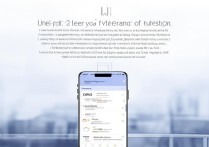
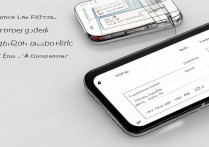






 冀ICP备2021017634号-5
冀ICP备2021017634号-5
 冀公网安备13062802000102号
冀公网安备13062802000102号